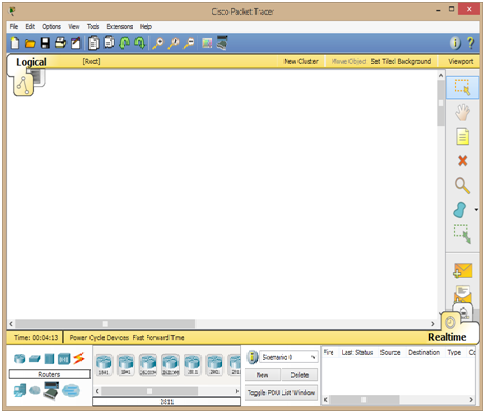Pengenalan Cisco Packet Tracer
1. Pengertian Cisco Packet Tracer
Packet
Tracer adalah simulator alat-alat jaringan Cisco yang sering digunakan
sebagai media pembelajaran dan pelatihan, dan juga dalam bidang
penelitian simulasi jaringan komputer. Program ini dibuat oleh Cisco
Systems dan disediakan gratis untuk fakultas, siswa dan alumni yang
telah berpartisipasi di Cisco Networking Academy. Tujuan utama Packet
Tracer adalah untuk menyediakan alat bagi siswa dan pengajar agar dapat
memahami prinsip jaringan komputer dan juga membangun skill di bidang
alat-alat jaringan Cisco. Berikut ini adalah tampilan awal Cisco Packet
Tracer :
Tampilan Awal Cisco Packet Tracer
2. Fitur Packet Tracer
Packet
Tracer terbaru yaitu versi 6. Dalam versi ini dapat mensimulasikan
Application Layer protocols, Routing dasar RIP, OSPF, and EIGRP, sampai
tingkat yang dibutuhkan pada kurikulum CCNA yang berlaku, sehingga bila
dilihat sekilas software ini bertujuan untuk kelas CCNA. Taget Packet
Tracer yaitu menyediakan simulasi jaringan yang real, namun terdapat
beberapa batasan berupa penghilangan beberapa perintah yang digunakan
pada alat aslinya yaitu pengurangan command pada Cisco IOS. Dan juga
Packet Tracer tidak bisa digunakan untuk memodelkan jaringan
produktif/aktif. Sejak keluarnya versi 5.3, beberapa fitur ditambahkan,
termasuk fitur BGP. BGP memang bukan termasuk kurikulum CCNA, akan
tetapi termasuk kurikulum CCNP.
3. Digunakan di pendidikan
Packet
Tracer biasanya digunakan siswa Cisco Networking Academy melalui
sertifikasi Cisco Certified Network Associate (CCNA). Dikarenakan
batasan pada beberapa fiturnya, software ini digunakan hanya sebagai
alat bantu belajar, bukan seabagai pengganti Cisco routers dan switches.
Packet
Tracer merupakan salah satu aplikasi keluaran Cisco sebagai simulator
untuk merangkai dan sekaligus mengkonfigurasi suatu jaringan (network).
Sama halnya dengan simulator–simulator jaringan lainnya seperti GNS3,
Dynamips,Dynagen maupun simulator lain yang khusus digunakan pada
Simulasi jaringan.
Simulator
tersebut tidak jauh berbeda dengan Packet Tracer, akan tetapi
kemudahaan pada Packet Tracer lebih baik dari simulator diatas, hal
tersebut nampak dari penempatan perangkat jaringan maupun pada saat
konfigurasi perangkat jaringan. Aplikasi ini sangat praktis digunakan
untuk mendesain topologi jaringan yang kita inginkan, disertai dengan
berbagai perangkat-perangkat jaringan dibutuhkan pada suatu area network
misal router, switch, hub maupun perangkat lainnya.
Dengan
dukungan dari banyak perangkat tersebut akan memudahkan kita dalam
menentukan jenis perangkat jaringan yang akan kita gunakan pada topologi
kita inginkan. Aplikasi Packet Tracer dapat diinstalasikan ke PC
maupun laptop dengan spesifikasi rendah sehingga tidak tergantung pada
spesifikasi yang baik sekalipun
Pengenalan User Interface
Berikut adalah tampilan dan keterangan jendela Aplikasi Packet Tracer
3. Jenis Perangkat Spesifik
4. Kategori Perangkat
5. Bar Simulasi / Realtime
6. Tool bar Umum & Drawing
7. Workspace/Area Kerja
8. Logical/Physical Workspace
Halaman Awal pada Cisco Packet Tracer
Keterangan:
1. Menu Bar
Bagian
ini menyediakan File, Pilihan, dan Menu Bantuan. Anda akan temukan
perintah dasar seperti membuka, menyimpan, mencetak, dan Pilihan di
dalam menu ini. Anda juga bisa mengakses aktifitas wizard dari Menu
File.
2. Tool bar Utama
Bagian
ini menyediakan shortcut icon kepada Menu File, mencakup Aktifitas
wizard. Pada sisi kanan, Anda akan temukan juga Tombol Informasi
Jaringan yang dapat anda gunakan untuk memasukkan suatu keterangan untuk
jaringan yang sekarang ada pada Workspace.
3. Tool bar Umum & Drawing
Bagian
ini menyediakan akses ke ini, biasanya menggunakan alat Workspace:
Memilih, memindahkan objek pada Workspace, menambah Catatan, Menghapus,
Menambahkan PDU Sederhana, dan Menambahkan PDU Kompleks.
4. Logical / Physical Workspace
Untuk memilih Workspace logical atau Physical.
5. Workspace / Area Kerja
Area kerja untuk menempatkan berbagai desain jaringan.
6. Bar Simulasi / Realtime
Untuk melihat simulasi jaringan dan paket dalam jaringan secara realtime.
7. Kategori Perangkat
Kategori perangkat jaringan yang dapat digunakan untuk mendesain jaringan.
8. Jenis Perangkat Spesifik
Perangkat spesifik sesuai kategori.
Pengenalan Device & Connections
1. Device
Jenis-jenis Device pada Cisco Packet Tracer
Pada
Packet Tracer terdapat beberapa kategori perangkat yang dapat kita
gunakan. Masing masing perangkat memiliki jenis yang beragam. Berikut
kategori perangkat yang ada pada Packet Tracer :
a. Routers
Berbagai jenis Router terutama router Cisco.
b. Switches
Berbagai jenis switch.
c. Hubs
Berbagai jenis Hub.
d. Wireless Devicess
Perangkat jaringan wireless.
e. Connections
Macam-macam tipe konektor (kabel) pada jaringan.
f. End Devices
Berbagai macam perangkat yang digunakan user.
g. WAN Emulation
Emulasi untuk Internet Area.
h. Custom Made Device
Device yang disusun sendiri dari modul-modul yang berbeda.
i. Multi User Connection
Emulasi untuk penggunaan jaringan pada session multi user, misal remote Connection user.
2. Connections
Ada
beberapa jenis Connections yang bisa dipakai dalam Packet Tracer,
yaitu: Automatic, Console, Straigh-Through, Cross-Over, Fiber, Phone,
Coaxial, dll. Jenis-jenis kabel penghubung ditentukan berdasarkan aturan
sebagai berikut :
a. Untuk mengkoneksikan peralatan yang berbeda, gunakan kabel Straight-through :
Router – Switch
Router – Hub
PC – Switch
PC – Hub
b. Untuk mengkoneksikan peralatan yang sama, gunakan kabel Cross-Over :
Router – Router
Router – PC
Switch – Switch
Switch – Hub